Все способы:
- Устанавливаем Windows 10 на Windows Phone
- Способ 1: Установка на поддерживаемые устройства
- Способ 2: Установка на неподдерживаемые устройства
- Вопросы и ответы: 0
Все пользователи Windows Phone с нетерпением ждали релиза десятой версии ОС, но, к сожалению, не все смартфоны получили обновление. Все дело в том, что последняя Виндовс имеет некоторые функции, не поддерживаемые определёнными моделями.
Устанавливаем Windows 10 на Windows Phone
На официальном сайте Майкрософт есть список устройств, которые можно обновить до Виндовс 10. Эта процедура довольно легкая, поэтому с ней не должно возникнуть проблем. Вам просто нужно будет загрузить специальное приложение, предоставить разрешение на апдейт и обновить девайс через настройки.

Если ваш смартфон не поддерживает последнюю версию Виндовс, но вы всё же хотите попробовать её, стоит воспользоваться вторым способом из этой статьи.
Способ 1: Установка на поддерживаемые устройства
До начала процедуры обновления поддерживаемого девайса нужно зарядить его полностью или вовсе оставить на зарядке, подключить к стабильному Wi-Fi, освободить примерно 2 Гб пространства во внутренней памяти и обновить все необходимые приложения. Это поможет избежать дальнейших проблем на новой ОС. Также не забудьте создать резервную копию ваших данных.
- Загрузите из «Магазина» программу «Upgrade Advisor» (Помощник по обновлению).
- Откройте ее и кликните «Далее», чтобы приложение проверило наличие апдейта.
- Начнётся процесс поиска.
- Если компоненты будут найдены, вы увидите соответствующее сообщение. Отметьте пункт «Разрешить…» и тапните «Далее».
- После того как вы дадите разрешение, перейдите к настройкам по пути «Обновление и безопасность» — «Обновление телефона».
- Тапните на «Проверить наличие обновлений».
- Теперь нажмите «Скачать».
- По завершении процесса скачивания перейдите к установке загруженных компонентов, нажав соответствующую кнопку.
- Примите условия лицензионного соглашения на использование ПО.
- Дождитесь окончания процесса. Он может занять около часа.
Если приложение ничего не найдёт, то вы увидите сообщение следующего содержания:




Если процедура обновления длится более двух часов, значит, произошел сбой и вам придётся заняться восстановлением данных. Обратитесь к специалисту, если не уверенны, что сделаете всё правильно.
Способ 2: Установка на неподдерживаемые устройства
Вы также можете установить последнюю версию ОС на неподдерживаемое устройство. При этом те функции, которые девайс поддерживает, будут работать корректно, а вот остальные возможности могут оставаться недоступными или создавать дополнительные проблемы.
Данные действия довольно опасны и только вы несете за них ответственность. Вы можете навредить смартфону или некоторые функции операционной системы станут некорректно работать. Если у вас нет опыта разблокировки дополнительных возможностей системы, восстановления данных и редактирования реестра, не рекомендуем использовать описанный ниже метод.
Разблокировка дополнительных возможностей
Для начала нужно сделать Interop Unlock, который даёт больше возможностей для работы со смартфоном.
- Установите из «Магазина» на свой смартфон приложение Interop Tools, а после откройте его.
- Перейдите к «This Device».
- Откройте боковое меню и нажмите на «Interop Unlock».
- Активируйте параметр «Restore NDTKSvc».
- Перезапустите устройство.
- Вновь откройте приложение и перейдите по старому пути.
- Включите параметры «Interop/Cap Unlock», «New Capability Engine Unlock».
- Вновь перезагрузитесь.
Подготовка и установка
Теперь нужно подготовиться к установке Виндовс 10.
- Отключите автообновление программ из «Магазина», зарядите смартфон, подключите к стабильному Wi-Fi, освободите минимум 2 Гб пространства и сделайте резервную копию важных файлов (описано выше).
- Откройте Interop Tools и перейдите по пути «This Device» — «Registry Browser».
- Далее вам нужно перейти к
HKEY_LOCAL_MACHINE\SYSTEM\Platform\DeviceTargetingInfo - Теперь запишите куда-то значения компонентов «PhoneManufacturer», «PhoneManufacturerModelName», «PhoneModelName», «PhoneHardwareVariant». Вы будете редактировать их, поэтому на всякий случай, особенно если вы захотите восстановить всё обратно, эти сведения должны быть у вас под рукой, в надежном месте.
- Далее замените их на другие.
- Для односимочного смартфона
PhoneManufacturer: MicrosoftMDG
PhoneManufacturerModelName: RM-1085_11302
PhoneModelName: Lumia 950 XL
PhoneHardwareVariant: RM-1085 - Для двухсимочного смартфона
PhoneManufacturer: MicrosoftMDG
PhoneManufacturerModelName: RM-1116_11258
PhoneModelName: Lumia 950 XL Dual SIM
PhoneHardwareVariant: RM-1116
Вы также можете воспользоваться ключами других поддерживаемых девайсов.
- Lumia 550
PhoneHardwareVariant: RM-1127
PhoneManufacturer: MicrosoftMDG
PhoneManufacturerModelName: RM-1127_15206
PhoneModelName: Lumia 550 - Lumia 650
PhoneHardwareVariant: RM-1152
PhoneManufacturer: MicrosoftMDG
PhoneManufacturerModelName: RM-1152_15637
PhoneModelName: Lumia 650 - Lumia 650 DS
PhoneHardwareVariant: RM-1154
PhoneManufacturer: MicrosoftMDG
PhoneManufacturerModelName: RM-1154_15817
PhoneModelName: Lumia 650 DUAL SIM - Lumia 950
PhoneHardwareVariant: RM-1104
PhoneManufacturer: MicrosoftMDG
PhoneManufacturerModelName: RM-1104_15218
PhoneModelName: Lumia 950 - Lumia 950 DS
PhoneHardwareVariant: RM-1118
PhoneManufacturer: MicrosoftMDG
PhoneManufacturerModelName: RM-1118_15207
PhoneModelName: Lumia 950 DUAL SIM
- Для односимочного смартфона
- Перезагрузите смартфон.
- Теперь включите получение новых сборок по пути «Параметры» — «Обновление и безопасность» — «Программа предварительной оценки».
- Вновь перезапустите девайс. Проверьте, выбран ли параметр «Fast», и вновь перезагрузитесь.
- Проверьте доступность обновления, загрузите и установите его.
Как видите, установить Windows 10 на неподдерживаемые Люмии довольно сложно и в целом рискованно для самого девайса. Вам понадобится некоторый опыт в подобных действиях, а также внимательность.
Теперь вы знаете, как обновить Lumia 640 и другие модели до Windows 10. На поддерживаемые смартфоны легче всего установить последнюю версию ОС. С другими девайсами ситуация сложнее, но их также можно обновить, если применить определённые инструменты и навыки.
Наша группа в TelegramПолезные советы и помощь
- Категории
- Последние
129
13 февраля 2015
2500
Windows 10 Mobile
Если вы только-только услышали о том, что можно установить Windows 10 на смартфон Windows Phone, потому что она начала рассылаться, но не знаете как проделать обновление любимого смартфона, представляем вам инструкцию как установить Windows 10 на смартфон Windows Phone.
Для начала вам надо учесть пару фактов:
- Установить Windows 10 на смартфон можно только с Windows Phone 8.1 и выше. Если вы еще не установили 8.1, сделайте это.
- Поддерживаются сейчас только: HTC One (M8) for Windows, Lumia 430, Lumia 435, Lumia 520, Lumia 521, Lumia 525, Lumia 526, Lumia 530, Lumia 532, Lumia 535, Lumia 620, Lumia 625, Lumia 630, Lumia 635, Lumia 636, Lumia 638, Lumia 640, Lumia 640 XL, Lumia 720, Lumia 730, Lumia 735, Lumia 810, Lumia 820, Lumia 822, Lumia 830, Lumia 920, Lumia 925, Lumia 928, Lumia 930, Lumia 1020, Lumia 1320, Lumia 1520, Lumia Icon.
(следить за обновлениями списка устройств можно сдесь: список устройств) - Система не доработанная и может работать нестабильно.
- Вам надо быть участвующим в программе Windows Insider.
Процесс установки Windows 10 на смартфон:
- Скачайте приложение Windows Insider и запустите его.
- Войдите под своим Microsoft-аккаунтом. Перед этим убедитесь, что вы уже зарегистрировались в Windows Insider (это бесплатно и доступно всем желающим).
- Выберите как быстро вы желаете получать обновления. Более быстрое получение гарантирует вам приход всех публичных обновлений сразу, тогда как медленное получение обеспечит более стабильные сборки. Выберите по своему желанию.
- Согласитесь с условиями программы (там указано, что вы можете потерять гарантию).
- Нажмите кнопку с галочкой снизу.
- Перейдите в настройки — обновления телефона — проверить обновления. Смартфон найдет обновление, загрузит и предложит его установить.
Вот и все! Обновление Windows 10 пришло на ваш смартфон!
Вы должны быть зарегистрированы для написания комментариев.
- Сборки
A group of developers recently have found out a way to install the full version of Windows 10 onto a Microsoft Lumia 950 phone, and now, if you’re up to the challenge, you can install the desktop version of the operating system on your phone (via Neowin).
In this guide, you’ll learn the steps to install Windows 10 for ARM on your Lumia 950 phone.
To install Windows 10 on your Lumia 950 phone, you’ll need to download the ARM version of the operating system, reset your phone, and use a third-party app to load the software onto the device.
Warning: This is not a process supported by Microsoft, and they may brick your phone making it unusable. Also, you’ll lose some functionalities like Wi-Fi and cellular connectivity. If you want to use the Lumia 950 as your primary phone, it’s not recommended to use this guide. Use this guide at your own risk. You have been warned.
Downloading Windows 10 on ARM ISO
Microsoft doesn’t offer a direct download for the ARM version of Windows 10, as such you’ll need to use a workaround.
-
Download the unofficial Windows 10 on ARM ISO from Adguard.
-
Use the “Select style” drop-down menu and select the Windows (Final version) option.
-
Use the “Select version” drop-down menu and select the latest version for arm64 option.
-
Use the “Select language” drop-down menu and select your language.
-
Use the “Select edition” drop-down menu and select the Windows 10 Home option.
-
Use the “Select type download” drop-down menu and select the Download ISO compiler in OneClick option.
-
Click the link on the right to download the downloader script.
Download Windows 10 on ARM ISO file -
Double-click the script to download the Windows 10 on ARM ISO.
Resetting Lumia 950
To successfully install Windows 10 on your Lumia 950, the device needs to be using a supported version of Windows 10 Mobile. If you have installed updates since the original release, you have to reset your phone.
-
Open Settings.
-
Click on System.
-
Click on About.
-
Check that the Reset Protection feature is disabled.
After completing the steps, download the Windows Device Recovery Tool from Microsoft, use the tool to reset your device.
Unlocking Lumia 950 bootloader
You’ll also need to unlock your Lumia 950 to install the full version of Windows 10.
-
Download the Wpinternals.net tool.
-
Unzip the files.
-
Run the application.
-
Select the Unlock bootloader option from the left pane.
Windows Phone Internals app to unlock bootloader -
Continue with the on-screen directions to unlock the Lumia 950 phone.
Once you’ve completed the steps, you’ll need to download some additional files, and then you’ll be asked to reboot the device.
Installing Windows 10 on ARM on Lumia 950
To load the full version of Windows 10 on ARM on a Lumia 950 or Lumia 950 XL, use these steps:
-
Download the WoA Installer for Lumia 950/XL from GitHub. (You’ll need the app and the Core Package.)
-
Start the app.
-
Click the Advanced tab.
-
Import the Core Package available in the zip file.
-
Open File Explorer.
-
Browse to the folder with the Windows 10 on ARM ISO file.
-
Right-click the ISO and select the Mount option.
-
In the “WoA Installer” app, click the Browse button to locate the install.wim file available within the “sources” folder inside mounted ISO file.
-
On your Lumia phone, make sure is connected to your computer as a Mass Storage.
-
In the “WoA Installer” app, use the Manual mode, and select the option to start in Mass Storage mode.
-
Click the Full Deployment button.
Install Windows 10 on ARM on Lumia 950
After completing the steps, Windows 10 on ARM will install on your Lumia 950 or Lumia 950 XL device.
If you’re having issues during this process, you can also use the official guide from the developers of the WoA Installer app that includes even more details to complete the installation.
Why You Can Trust Pureinfotech
The author combines expert insights with user-centric guidance, rigorously researching and testing to ensure you receive trustworthy, easy-to-follow tech guides. Review the publishing process.
Сегодня я расскажу о немного бесполезной информации. Надеюсь она будет кому-то нужна. Так вот, давайте приступим.
Что требуется для установки: скачать файл с OTC update,cкопировать данный
текст, и вставить туда, куда будет устанавливаться ОТС.
Текст для вставки в Windows Registry Editor Version 5.00:
- [HKEY_LOCAL_MACHINE\SOFTWARE\Microsoft\.NETFramework\v2.0.50727]
«SystemDefaultTlsVersions» = dword:00000001
«SchUseStrongCrypto» = dword:00000001 - [HKEY_LOCAL_MACHINE\SOFTWARE\Microsoft\.NETFramework\v4.0.30319]
«SystemDefaultTlsVersions» = dword:00000001
«SchUseStrongCrypto» = dword:00000001
- [HKEY_LOCAL_MACHINE\SOFTWARE\Wow6432Node\Microsoft\.NETFramework\v2.0.50727]
«SystemDefaultTlsVersions» = dword:00000001
«SchUseStrongCrypto» = dword:00000001
- [HKEY_LOCAL_MACHINE\SOFTWARE\WOW6432Node\Microsoft\.NETFramework\v4.0.30319]
«SystemDefaultTlsVersions» = dword:00000001
«SchUseStrongCrypto» = dword:00000001
Итак, мы с вами скачали ОТС update, что же дальше? Дальше мы открываем из Zip файла следующую программу:
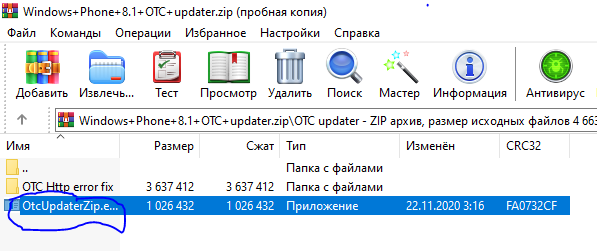
Этот файл мы соответственно открываем, и выскакивает вот такое:
Тут жмякаем ОК
Далее в указанную вами папку будет вот такое приложение: ВНИМАНИЕ! Обязательно вставляем текст в папку где устанавливается ОТС! Без этого не будет работать ОТС! Как это сделать: заходим в блокнот копируем этот текст (выше) и вставляем этот текст в блокнот, после чего нажимаем Файл, Сохранить как, и ставим расширение файла .reg
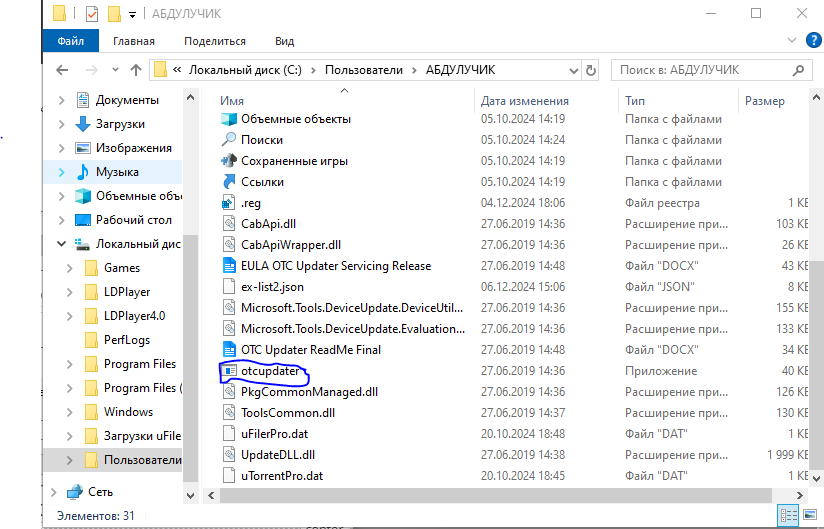
Открываем приложение:
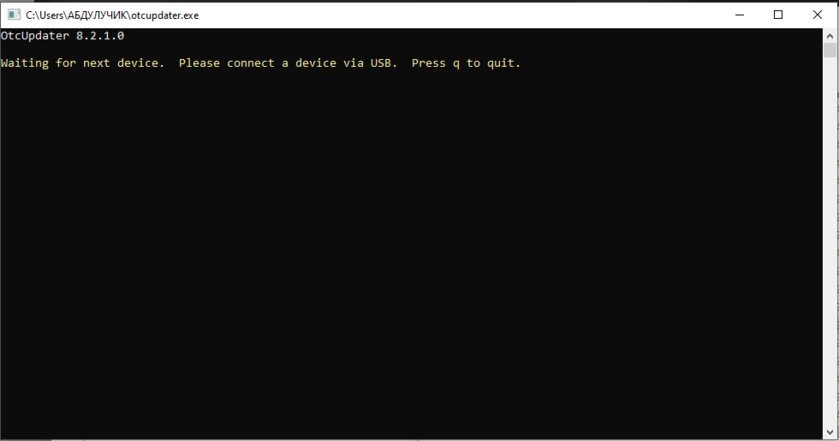
Выходит команндная строка, подключаем свое устройство:
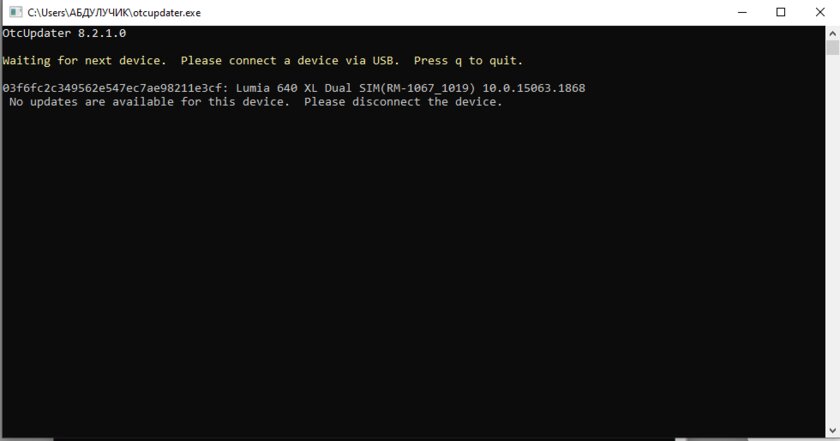
Если вы еще не обновились до виндовс 10 мобайл, то у вас должно вылезти что у вас устанавливаются компоненты.
После того как вы установили все компоненты, вас попросят отключить устройство от ПК.
После чего заходите в настройки в телефоне, обновление телефона и смотрите как у вас устанавливается свежая (в кавычках) виндовс 10 мобайл.
P.S не рекомендую обновлять винду до более нового билда, не чего не произойдет, однако если вы обновитесь, то вы не сможете скачивать приложения из интернета (без ПК!). Как скачать приложение смотрите также в этой же статье.
Скачать приложение: Заходим в браузер (на телефоне тоже можно) скачиваем нужный файл формата .APPX.
После этого заходим в настройки телефона, далее обновление и безопасность и жмякаем Для разработчиков.
Спустя перечень пунктов, выбираем Режим разработчика.
Жмякаем да после чего устанавливаем нужный вам файл.Готово! Вы успешно установите файл.
P.S Магазин приложений будет работать, только установите для него ПО зайдя в приложение Магазин, после чего загрузится майкрософт стор
В магазине приложений майкрософт стор приложений очень мало, для этого я и не рекомендовал вам обновлять ПО дальше
Скачивать приложения из майкрософт стор можно и без аккаунта майкрософт, просто когда вылезет уведомление после нажатия на кнопку получить нажмите: Нет, спасибо.
Удачного времени суток! За вопросами в коменты, работал на Люмия 640 XL.



